Excel中做下拉菜单联动的教程方法
来源:金桥电子网
时间:2023-04-19 11:42:45 131浏览 收藏
目前golang学习网上已经有很多关于文章的文章了,自己在初次阅读这些文章中,也见识到了很多学习思路;那么本文《Excel中做下拉菜单联动的教程方法》,也希望能帮助到大家,如果阅读完后真的对你学习文章有帮助,欢迎动动手指,评论留言并分享~
近日有一些小伙伴咨询小编关于Excel中怎样做下拉菜单联动呢?下面就为大家带来了Excel中做下拉菜单联动的教程方法,有需要的小伙伴可以来了解了解哦。
Excel中做下拉菜单联动的教程方法
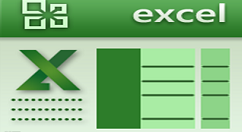
1、创建分类数据源。
在Excel中整理所有分类数据,如图,横向是“区域”,纵向是各个区域下对应的“省份”。
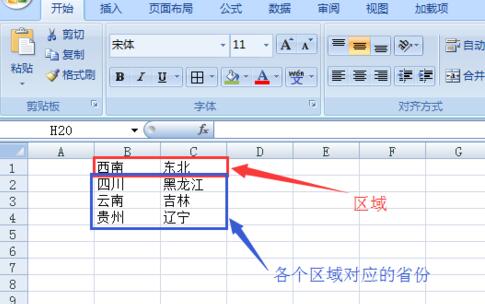
2、为“区域”命名。
1)打开“公式”中的“名称管理器”后,点击“新建”按钮。
2)名称填写为“区域”,引用位置选择区域所在位置。

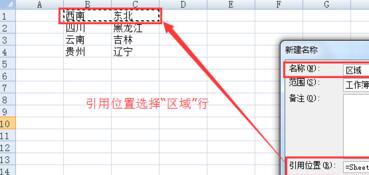
3、为各个区域对应的“省份”命名。
方法如步骤二,名称创建完毕后,结果如图。
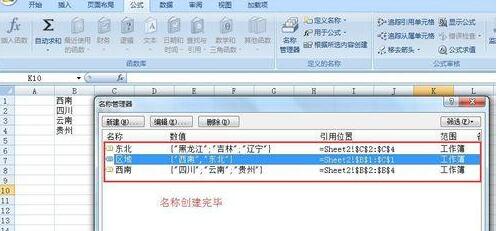
4、此时,您在这个文件的任何位置,不管是当前sheet,还是其他sheet都可引用了,下面我们来看如何引用。
首先设置”区域“下拉菜单。
1)选中需要显示下拉菜单的单元格
2)点击“数据”->“数据有效性”->“数据有效性”,弹出设置窗口
3)允许选择“序列”,来源手工输入“=区域”,这里“区域”就是对应名称管理器中我们定义的“区域”
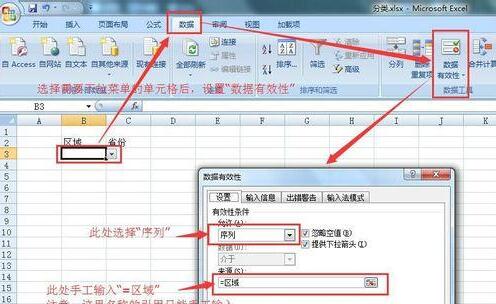
5、接着设置“省份”下拉菜单,这里要实现依据“区域”单元格的选择,“省份”菜单动态显示对应区域的省份。
1)上一步中设置的单元格,选择“西南”(注:如果不选择,该步骤点击确定时会报错)
2)选中需要显示下拉菜单的单元格
3)点击“数据”->“数据有效性”->“数据有效性”,弹出设置窗口
4)允许选择“序列”,来源手工输入“=INDIRECT(B3)”,这里“B3”就是上一步中设置的“区域”单元格的位置
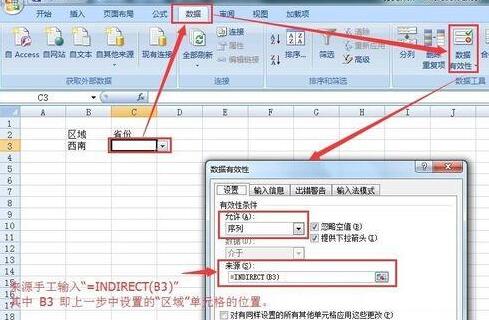
6、完成。
当“区域”选择“西南”时,省份只能在“四川,云南,贵州”中选择;当“区域”选择“东北“时,省份只能在”黑龙江、吉林、辽宁“中选择。

还不会在Excel中做下拉菜单联动的朋友们,不要错过小编带来的这篇文章哦。
以上就是《Excel中做下拉菜单联动的教程方法》的详细内容,更多关于的资料请关注golang学习网公众号!
-
501 收藏
-
501 收藏
-
501 收藏
-
501 收藏
-
501 收藏
-
468 收藏
-
315 收藏
-
480 收藏
-
332 收藏
-
112 收藏
-
128 收藏
-
395 收藏
-
183 收藏
-
249 收藏
-
348 收藏
-
296 收藏
-
408 收藏
-

- 前端进阶之JavaScript设计模式
- 设计模式是开发人员在软件开发过程中面临一般问题时的解决方案,代表了最佳的实践。本课程的主打内容包括JS常见设计模式以及具体应用场景,打造一站式知识长龙服务,适合有JS基础的同学学习。
- 立即学习 543次学习
-

- GO语言核心编程课程
- 本课程采用真实案例,全面具体可落地,从理论到实践,一步一步将GO核心编程技术、编程思想、底层实现融会贯通,使学习者贴近时代脉搏,做IT互联网时代的弄潮儿。
- 立即学习 516次学习
-

- 简单聊聊mysql8与网络通信
- 如有问题加微信:Le-studyg;在课程中,我们将首先介绍MySQL8的新特性,包括性能优化、安全增强、新数据类型等,帮助学生快速熟悉MySQL8的最新功能。接着,我们将深入解析MySQL的网络通信机制,包括协议、连接管理、数据传输等,让
- 立即学习 500次学习
-

- JavaScript正则表达式基础与实战
- 在任何一门编程语言中,正则表达式,都是一项重要的知识,它提供了高效的字符串匹配与捕获机制,可以极大的简化程序设计。
- 立即学习 487次学习
-

- 从零制作响应式网站—Grid布局
- 本系列教程将展示从零制作一个假想的网络科技公司官网,分为导航,轮播,关于我们,成功案例,服务流程,团队介绍,数据部分,公司动态,底部信息等内容区块。网站整体采用CSSGrid布局,支持响应式,有流畅过渡和展现动画。
- 立即学习 485次学习
